如何用ps把照片改成2寸照或1寸照?
1、打开pc软件,点击最上面的“文件(F)”,再点“打开”,找到需要改成2寸的照片。
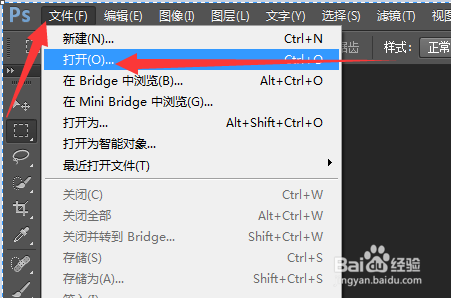
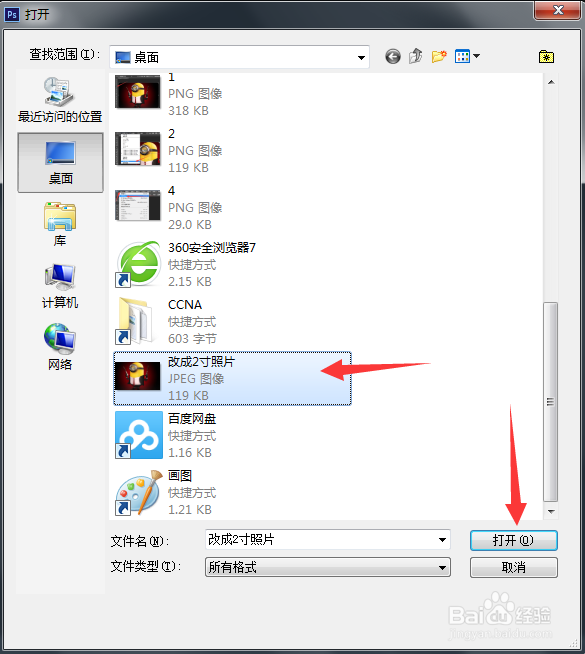
2、鼠标左键单击选择“剪裁工具”,然后选择“大小和分辨率”。
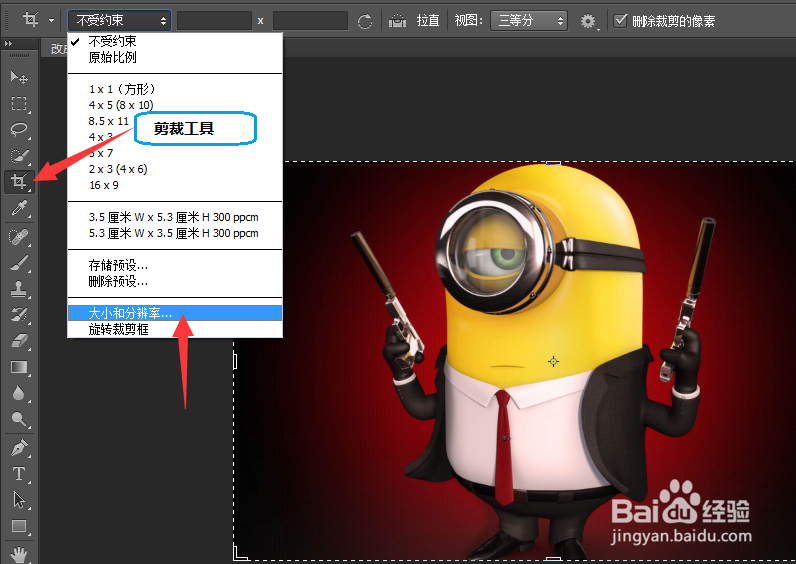
3、宽度填3.5厘米,高度填5.3厘米,分辨率填300,注意分辨率的选择“像素/英寸”,再点确定。(如果跳出对话框:新建剪裁预设,点击“确定”即可;)
(1寸照就是宽度填2.5厘米,高度填3.5厘米,分辨率填300,选择“像素/英寸”。)
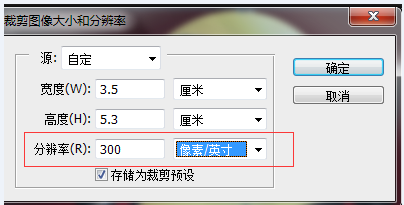
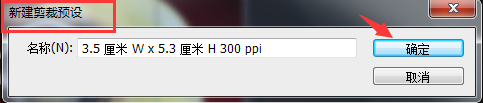
4、然后可以拖动图片选择需要剪裁的部分,回车,就可以得到一张2寸的照片了;
选择左边菜单的“移动工具”,提示“要剪裁图像吗?”选择“剪裁”。
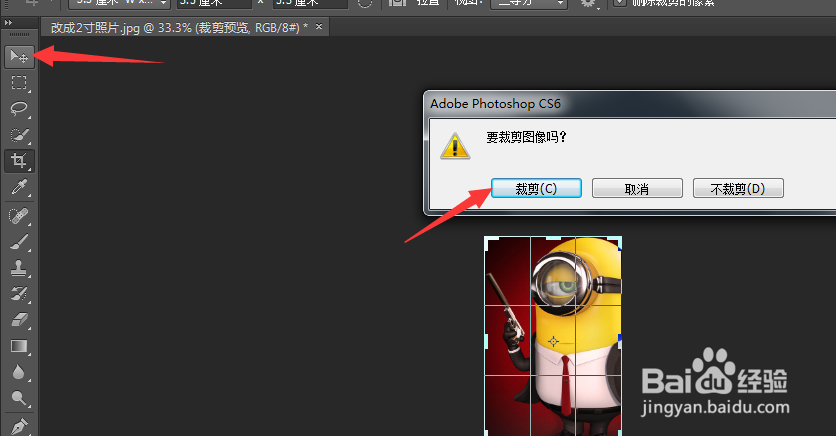
5、选择菜单上的“图像”中的“图像大小”,可以查看照片的大小和像素等信息;
这样就是一张2寸照片了。
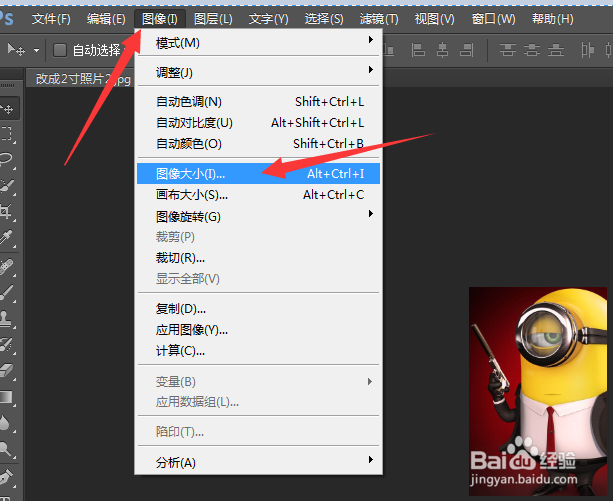
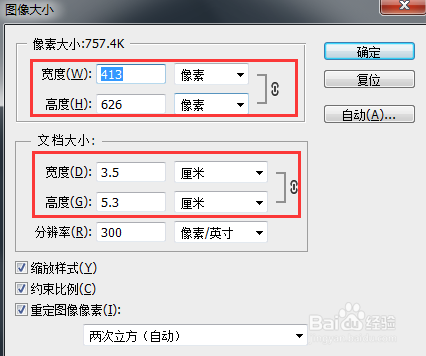
1、点击”图像“ ”画布大小“;
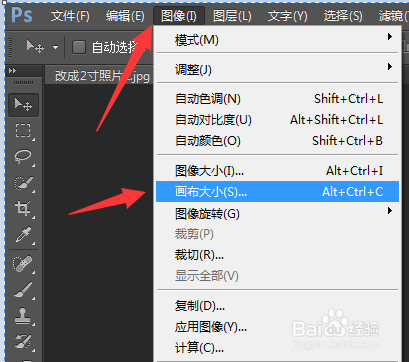
2、画布大小参数宽度高度都是0.4厘米 注意不要忘记点击下“相对”,点击“确定”;

3、最上面的菜单栏选择“编辑”,在选择“定义图案”;

4、跳出对话框“图案名称”,可以改成自己喜欢的名字,再点确定;
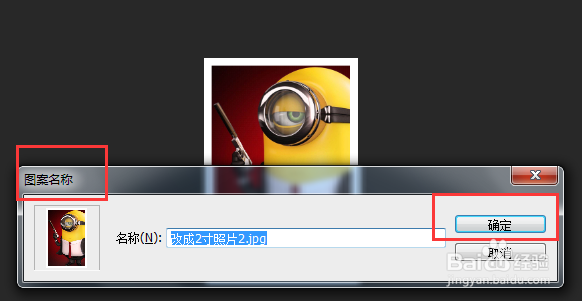
5、最上面的菜单栏选择中的“文件”,再点“新建”,新建一个画布,宽度:15.56厘米,高度:11.4厘米,分辨率300像素/英寸,预设选择“自定”;
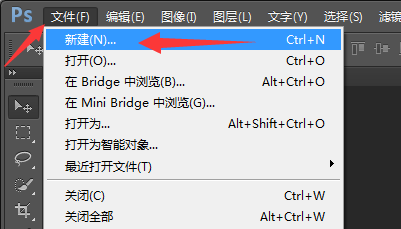
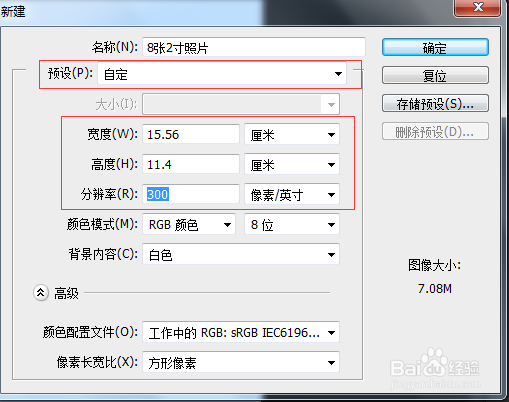
6、最上面的菜单栏选择中的“编辑”,再点“填充”;使用自定义图案,选择刚保存照片图案。

7、使用自定义图案,选择刚保存照片图案;
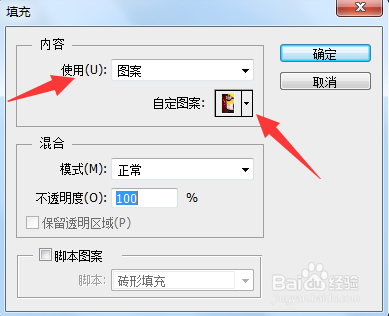
8、点击确定,就完成了,保存到桌面就好了。

9、保存图片,点“文件”,再点“存储为”或“另存为”,选择好保存位置,图片“格式”,一般是JPEG.
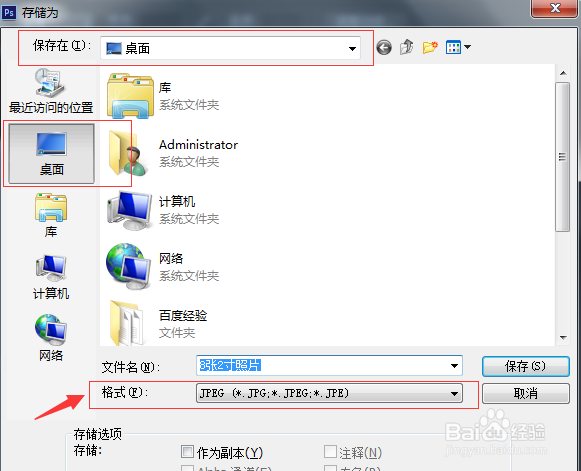
声明:本网站引用、摘录或转载内容仅供网站访问者交流或参考,不代表本站立场,如存在版权或非法内容,请联系站长删除,联系邮箱:site.kefu@qq.com。
阅读量:156
阅读量:131
阅读量:178
阅读量:149
阅读量:50